So nutzen Sie Photoshop online kostenlos
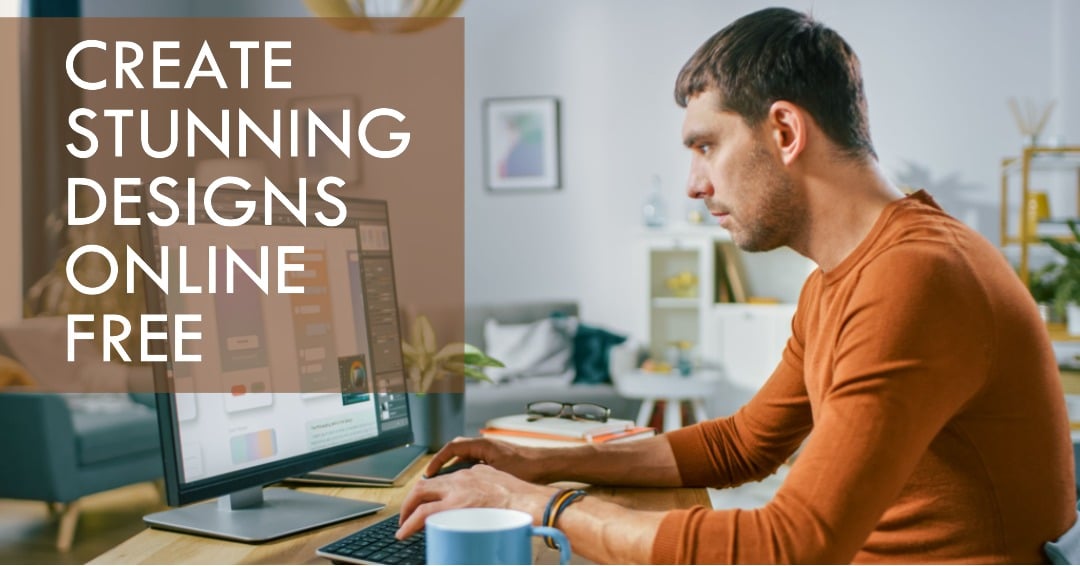
Inhaltsverzeichnis
Sie möchten Ihre Fotos wie ein Profi bearbeiten, haben Photoshop aber nicht auf Ihrem Computer installiert? Oder möchten Sie vielleicht kein Abonnement bezahlen oder keine große Software herunterladen? Keine Sorge, Sie können Photoshop weiterhin kostenlos online nutzen!
Photoshop ist ein leistungsstarkes Tool, mit dem Sie beeindruckende Bilder und Grafiken erstellen können. Sie können die Farben, Helligkeit, Kontrast und Schärfe Ihrer Fotos anpassen, Text und Formen hinzufügen, Filter und Effekte anwenden und vieles mehr. Photoshop wird häufig von Fotografen, Designern, Künstlern und Bastlern verwendet.
Was aber, wenn Sie keinen Zugriff auf Photoshop haben oder es nicht auf Ihrem Gerät installieren möchten? Nun, Sie können Photoshop immer noch kostenlos online nutzen, dank einiger toller Websites, die ähnliche Features und Funktionen bieten.
In diesem Artikel zeigen wir Ihnen, wie Sie drei davon verwenden beste Online-Photoshop-Alternativen: Photopea, Adobe Express und Online Photoshop. Wir führen Sie durch die einzelnen Schritte Wir zeigen Ihnen, wie Sie Ihre Fotos online hochladen, bearbeiten und speichern und geben Ihnen einige Beispiele und Tipps. Am Ende dieses Artikels werden Sie in der Lage sein, Photoshop kostenlos online zu nutzen und atemberaubende Bilder und Grafiken zu erstellen.
Dachten Sie, Adobe würde Photoshop kostenlos zur Verfügung stellen? Schauen Sie in den Spiegel und lachen Sie. Kostenloses Photoshop online? Nicht so schnell von Adobe. Aber keine Sorge – wir haben einen Workaround.
Photoshop kostenlos online | Von Photopea | Online-Fotoeditor
Photopea ist ein kostenloser Online-Fotoeditor, der viele Dateiformate unterstützt, darunter PSD, XCF, Sketch, XD und CDR. Mit Photopea können Sie Dateien aus Photoshop, GIMP, Sketch und anderen Programmen öffnen, bearbeiten und speichern. Sie können auch neue Dateien von Grund auf erstellen oder Vorlagen verwenden.
Photopea verfügt über eine ähnliche Benutzeroberfläche und ähnliche Tools wie Photoshop, sodass Sie die Größe Ihrer Bilder einfach anpassen, zuschneiden, drehen, spiegeln und transformieren können. Sie können auch Ebenen, Masken, Filter, Pinsel, Verläufe und Text verwenden, um Ihre Fotos zu verbessern. Photopea unterstützt auch die Tools „Rückgängig“, „Wiederholen“, „Verlauf“ und „Auswahl“.
Um Photopea nutzen zu können, müssen Sie nichts herunterladen oder installieren. Sie müssen lediglich die Website besuchen und mit der Bearbeitung beginnen. Hier sind die Schritte zur Verwendung von Photopea:
- Lade ein Bild hoch. Sie können ein Bild per Drag-and-Drop von Ihrem Computer ziehen oder auf Datei > Öffnen klicken, um Ihre Dateien zu durchsuchen. Sie können ein Bild auch über eine URL oder Ihren Cloud-Speicher öffnen.
- Bearbeiten Sie Ihr Bild. Über die Symbolleiste auf der linken Seite können Sie auf die Werkzeuge wie Zuschneiden, Verschieben, Lasso, Pinsel, Radiergummi und Text zugreifen. Sie können auch das Menü oben verwenden, um auf weitere Optionen wie Bild, Ebene, Filter und Ansicht zuzugreifen. Sie können die Einstellungen jedes Werkzeugs in der oberen Leiste anpassen.
- Speichern Sie Ihr Bild. Sie können auf Datei > Exportieren als klicken, um das Dateiformat und die Qualität Ihres Bildes auszuwählen. Sie können auch auf Datei > Speichern klicken, um Ihr Bild als PSD-Datei zu speichern, wodurch die Ebenen und andere Informationen erhalten bleiben. Anschließend können Sie Ihr Bild auf Ihren Computer herunterladen oder online teilen.
Hier ist ein Beispiel für die Verwendung von Photopea zum Bearbeiten eines Bildes:
Wie Sie sehen, ist Photopea ein leistungsstarker und benutzerfreundlicher Online-Fotoeditor, der die meisten Ihrer Bearbeitungsanforderungen erfüllt. Mit Photopea können Sie Ihre Fotos kostenlos bearbeiten, ohne Photoshop oder eine andere Software installieren zu müssen.
Möchten Sie eine kostenlose Online-Version von Photoshop? Schauen Sie sich Photopea auf ihrer Website an. Es fühlt sich an wie das Original, mit einem ähnlichen Aussehen und ähnlichen Werkzeugen. Wenn Sie mit Photoshop vertraut sind, wird es für Sie einfach sein, es zu verwenden und Ihrer Kreativität freien Lauf zu lassen!
Melden Sie sich einfach kostenlos an, stimmen Sie den Bedingungen zu und beginnen Sie mit der Überwachung Ihrer Fortschritte. Mit dem kostenlosen Konto können Sie alle Funktionen nutzen, es gibt jedoch Werbung und eine Begrenzung des Verlaufs auf 30 Schritte. Für die meisten Aufgaben ist es in Ordnung, aber wenn Sie ein Unternehmen führen und es für kommerzielle Zwecke benötigen, empfehle ich Ihnen, Adobe Photoshop gegenüber Photopea zu wählen.
Sobald Sie sich kostenlos anmelden und den Nutzungsbedingungen zustimmen, können Sie Ihren Fortschritt verfolgen. Das kostenlose Konto gewährt Zugriff auf alle Funktionen. Beachten Sie jedoch Werbung und eine Begrenzung des Verlaufs auf 30 Schritte. Es ist für die meisten Aufgaben geeignet, aber wenn Ihr Unternehmen es für kommerzielle Zwecke benötigt, empfehle ich, sich für Adobe Photoshop statt Photopea zu entscheiden.
Photopea verwendet auch Tastaturkürzel, diese unterscheiden sich jedoch vom ursprünglichen Photoshop. Um diese Tastenkombinationen zu erkunden, gehen Sie einfach zur Registerkarte „Mehr“ und wählen Sie „Tastaturkürzel“.
Sie haben die Flexibilität, jedes Bilddateiformat entweder per Drag & Drop oder über „Datei > Öffnen“ zu bearbeiten. Eine der herausragenden Funktionen von Photopea ist die Möglichkeit, verschiedene Dateitypen wie PSD, XD, Sketch, XCF und RAW zu öffnen. Ich persönlich habe das Photoshop-Dateiformat (.PSD) ausprobiert und es funktionierte reibungslos – alle Ebenen und bearbeitbaren Bereiche blieben erhalten, als die Datei zum ersten Mal geöffnet wurde.
Kostenloser Online-Fotoeditor von Adobe | Adobe Express
Adobe Express ist ein kostenloser Online-Fotoeditor, mit dem Sie beeindruckende Fotos, soziale Grafiken oder animierte Designs erstellen und teilen können. Mit Adobe Express können Sie Ihren Fotos mit Ein-Klick-Anpassungen, Filtern und Effekten ein fantastisches Aussehen verleihen. Sie können Adobe Express auch verwenden, um auffällige Grafiken mit Vorlagen oder voreingestellten Layouts zu entwerfen. Sie können Ihren Designs Text, Grafiken und Symbole hinzufügen und sie nach Ihren Wünschen anpassen.
Adobe Express ist einfach zu verwenden und funktioniert auf jedem Gerät. Sie müssen lediglich die Website besuchen und sich mit Ihrer Adobe-ID, Ihrem Google-Konto oder Facebook-Konto anmelden. Sie können die App auch für Ihr Mobilgerät herunterladen. Hier sind die Schritte zur Verwendung von Adobe Express:
- Lade ein Bild hoch. Sie können auf das Plus-Symbol oben links klicken, um ein Bild von Ihrem Computer, Gerät oder Cloud-Speicher hochzuladen. Sie können auch ein Bild aus der Bibliothek mit kostenlosen Stockfotos auswählen.
- Bearbeiten Sie Ihr Bild. Über die Symbolleiste auf der rechten Seite können Sie auf die Bearbeitungsoptionen wie Zuschneiden, Drehen, automatische Verbesserung, Belichtung, Kontrast und Sättigung zugreifen. Sie können die Filter und Effekte auch verwenden, um die Stimmung und den Stil Ihres Bildes zu ändern. Sie können die Intensität jedes Filters und Effekts mithilfe des Schiebereglers anpassen.
- Gestalten Sie Ihre Grafik. Sie können oben rechts auf das Vorlagensymbol klicken, um ein Design für Ihre Grafik auszuwählen. Sie können aus verschiedenen Kategorien auswählen, z. B. Social Media, Collage, Flyer, Poster und Banner. Sie können auch das Layout-Symbol verwenden, um ein voreingestelltes Layout für Ihre Grafik auszuwählen. Sie können Ihrer Grafik Text, Grafiken und Symbole hinzufügen, indem Sie die Symbole unten verwenden. Sie können Schriftart, Farbe, Größe und Ausrichtung Ihres Textes ändern sowie die Größe Ihrer Grafiken und Symbole ändern, drehen und spiegeln.
- Speichern Sie Ihr Bild. Sie können oben rechts auf das Teilen-Symbol klicken, um Ihr Bild auf Ihrem Computer, Gerät oder Cloud-Speicher zu speichern. Sie können Ihr Bild auch online per E-Mail, über soziale Medien oder über einen Link teilen.
Hier ist ein Beispiel für die Verwendung von Adobe Express zum Bearbeiten eines Bildes und Entwerfen einer Grafik:
!Beispiel für die Verwendung von Adobe Express zum Bearbeiten eines Bildes und Entwerfen einer Grafik
Wie Sie sehen, ist Adobe Express eine unterhaltsame und einfache Möglichkeit, wunderschöne Fotos und Grafiken online zu erstellen und zu teilen. Mit Adobe Express können Sie Ihre Fotos kostenlos bearbeiten, ohne Photoshop oder eine andere Software installieren zu müssen.
- So verwalten und trennen Sie Ebenen in Photoshop
- Beste Photoshop-Alternativen für Chromebooks im Jahr 2023
- So verwenden Sie Adobe Photoshop für die Fotobearbeitung und das Grafikdesign
- Was ist Picsart AI: Details, Preise und Funktionen
Online Photoshop – Kostenloses Photoshop-Online-Bearbeitungstool
Online Photoshop ist ein kostenloser Online-Fotoeditor, der die Benutzeroberfläche und die Werkzeuge von Photoshop nachahmt. Mit Online Photoshop können Sie grundlegende und erweiterte Bearbeitungen an Ihren Bildern durchführen, wie z. B. Zuschneiden, Größenänderung, Drehen, Spiegeln und Transformieren. Sie können Online Photoshop auch verwenden, um mit Ebenen, Filtern, Pinseln, Formen und Text zu arbeiten.
Online Photoshop ist eine webbasierte Anwendung, die in Ihrem Browser ausgeführt wird. Sie müssen nichts herunterladen oder installieren, um es zu verwenden. Sie müssen lediglich die Website besuchen und mit der Bearbeitung beginnen. Hier sind die Schritte zur Verwendung von Online Photoshop:
- Öffne einen Ordner. Sie können auf Datei > Öffnen klicken, um eine Datei von Ihrem Computer oder Gerät zu öffnen. Sie können eine Datei auch per Drag & Drop auf die Leinwand ziehen. Sie können Dateien in verschiedenen Formaten öffnen, z. B. PSD, JPG, PNG, GIF und BMP.
- Bearbeiten Sie Ihr Bild. Sie können die Symbolleiste auf der linken Seite verwenden, um auf die Werkzeuge wie Verschieben, Markierung, Lasso, Zauberstab, Zuschneiden, Schneiden, Pipette, Pinsel, Klonstempel, Radiergummi und Text zuzugreifen. Sie können auch das Menü oben verwenden, um auf weitere Optionen zuzugreifen, z. B. Bearbeiten, Bild, Ebene, Auswählen, Filtern und Anzeigen. Sie können die Einstellungen jedes Werkzeugs in der Optionsleiste anpassen.
- Speichern Sie Ihr Bild. Sie können auf Datei > Speichern klicken, um Ihr Bild als PSD-Datei zu speichern, wodurch die Ebenen und andere Informationen erhalten bleiben. Sie können auch auf Datei > Für Web speichern klicken, um Ihr Bild als JPG-, PNG-, GIF- oder BMP-Datei zu speichern, wodurch die Größe und Qualität Ihres Bildes optimiert wird. Anschließend können Sie Ihr Bild auf Ihren Computer oder Ihr Gerät herunterladen.
Hier ist ein Anwendungsbeispiel Online-Photoshop So bearbeiten Sie ein Bild:
Wie Sie sehen, ist Online Photoshop ein umfassender und praktischer Online-Fotoeditor, der die meisten Ihrer Bearbeitungsanforderungen erfüllt. Sie können verwenden Online Photoshop zur kostenlosen Bearbeitung Ihrer Fotosohne Photoshop oder eine andere Software zu installieren.
Abschluss
In diesem Artikel haben wir es Ihnen gezeigt So nutzen Sie Photoshop kostenlos onlinemit drei davon beste Online-Photoshop-Alternativen: Photopea, Adobe Express und Online Photoshop. Wir haben die Merkmale und Funktionen jeder Option erklärt und Ihnen Schritt-für-Schritt-Anleitungen und Beispiele zur Verfügung gestellt, wie Sie Ihre Fotos und Grafiken online bearbeiten können.
Die kostenlose Online-Nutzung von Photoshop hat viele Vorteile, wie z Sparen Sie Geld, Zeit und Platz und können Sie von überall aus auf Ihre Dateien und Tools zugreifen. Sie können auch die gleiche oder eine ähnliche Qualität und Funktionalität genießen wie Photoshop, ohne etwas zu installieren oder herunterzuladen.
Allerdings sind nicht alle Online-Photoshop-Alternativen gleich. Sie haben unterschiedliche Stärken und Schwächenund passen sich unterschiedlichen Bedürfnissen und Vorlieben an. Hier ist ein kurzer Vergleich der drei Optionen, die wir besprochen haben:
| Möglichkeit | Vorteile | Nachteile |
|---|---|---|
| Photopea | Unterstützt viele Dateiformate, einschließlich PSD | Enthält Werbung und erfordert eine Internetverbindung |
| Adobe Express | Bietet Vorlagen und Voreinstellungen für einfaches Design | Hat begrenzte Bearbeitungsmöglichkeiten und erfordert eine Anmeldung |
| Online-Photoshop | Imitiert die Benutzeroberfläche und die Werkzeuge von Photoshop | Hat veraltetes Design und langsame Leistung |
Abhängig von Ihren Zielen und Erwartungen können Sie das auswählen beste Online-Photoshop-Alternative für dich. Sie können auch alle ausprobieren und herausfinden, welches Ihnen am besten gefällt. Es ist deine Entscheidung.





